Android: Get ekki sent textaskilaboð til eins manns

Leystu vandamál þar sem textaskilaboð berast ekki aðeins til eins viðtakanda með þessari úrræðaleitarhandbók.
Þegar þú færð Android símann þinn fyrst er hann eins fljótur og hann ætti alltaf að vera. En með tímanum og ýmsum niðurhalum forrita verður síminn þinn hægari og hægari. Í fyrstu gætirðu verið svolítið hikandi við að eyða einhverju þar sem þú heldur að þú þurfir allt á Android tækinu þínu.
Eins erfitt og það kann að virðast, þá þarftu að skilja við skrár eða forrit sem þú notar ekki neitt ef þú vilt bæta afköst Android tækisins þíns. Þegar þú hefur gert þetta muntu taka eftir því hversu hratt Android tækið þitt er, og er það ekki það sem þú vildir í fyrsta lagi?
Það eru góðar líkur á að það séu allnokkur öpp á Android tækinu þínu sem þú þarft ekki lengur. Þú gætir haldið að þú þurfir hvert einasta forrit, en þú verður hissa á því hversu mörg forrit þú hefur ekki notað í nokkurn tíma.
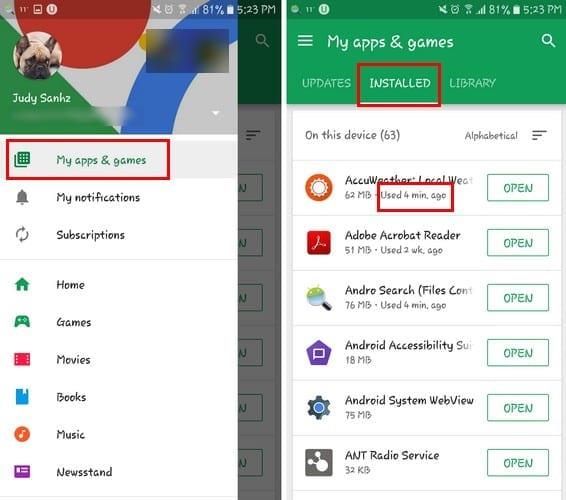
Til að athuga hvaða forrit þú hefur ekki notað í nokkurn tíma, farðu í Google Play > Hamborgaratáknið > Forritin mín og leikirnir > Uppsett. Þegar þú ert í Uppsett flipanum ættirðu að sjá síðast þegar þú notaðir appið. Ef þú sérð app sem þú hefur ekki notað í nokkurn tíma, þá er kominn tími til að sleppa því forriti. Ég veit að það er erfitt, en þú getur það.
Með því að vista eins mikið af gögnum og hægt er, stuðlarðu líka að því að bæta afköst Android tækisins þíns. Til að virkja gagnasparnað í Chrome skaltu opna vafrann og smella á þrjá lóðrétta punkta efst til hægri.
Veldu Stillingar og strjúktu alla leið niður þar til þú sérð Data Saver. Áður en þú kveikir á eiginleikanum muntu sjá nokkrar málsgreinar um hvað hann ætlar að gera fyrir þig þegar þú kveikir á honum. Sérhver síða sem enn notar HTTP verður þjappuð, þannig að tækið þitt notar minnsta magn af farsímagögnum sem mögulegt er.
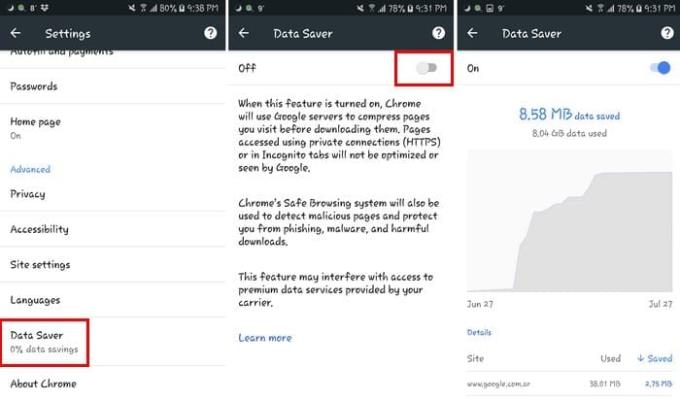
Gallinn við þetta er að allar síður sem eru að nota HTTPS verða ekki þjappaðar og fara oft í gegnum þær. Ef þú hefur aldrei kveikt á eiginleikanum þarftu nokkra daga til að sjá upplýsingar sem sýna þér hversu mikið af gögnum eiginleikinn hjálpaði þér að spara.
Til að virkja gagnasparnaðinn á Android tækinu þínu skaltu fara í Stillingar og smella á gagnasparnaðinn. Kveiktu bara á því og þú ert kominn í gang.
Þú gætir hafa verið tregur til að eyða skrám þar sem þú hélst að þú gætir þurft á þeim að halda einhvern tíma í framtíðinni. Það eru góðar líkur á að það séu ruslaskrár í geymslu tækisins sem þú munt örugglega aldrei nota aftur. Android Oreo tækið þitt er seint vegna þessara skráa.
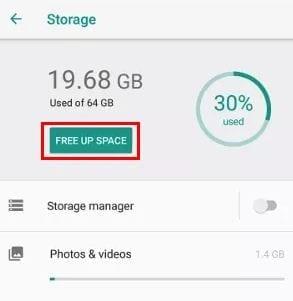
Ef þú ert ekki viss um hvað þarf að eyða getur Android Oreo hjálpað þér með það. Rétt undir geymslutölunni sérðu valkost sem segir Losaðu pláss. Með því að smella á þann valkost mun Oreo stinga upp á skrám eða forritum sem það telur að þú ættir að eyða. Stýrikerfið mun stinga upp á að þú eyðir öllu sem þú hefur ekki notað í nokkurn tíma.
Til að njóta bestu mögulegu frammistöðu er alltaf góð hugmynd að forritin þín noti nýjustu útgáfuna. Uppfærslur koma venjulega með lagfæringarnar á öpp sem eru seint, en ekki alltaf. Áður en þú setur upp uppfærslu skaltu ganga úr skugga um að þú hafir lesið hvað aðrir notendur hafa sagt um hana, svo hlutirnir versni ekki.
Ef ákveðin forrit valda þér vandamálum er góð hugmynd að hreinsa skyndiminni appsins. Allar þessar tímabundnu skrár gætu verið sökudólgur lélegrar frammistöðu símans þíns. Með því að gera þetta verða gögnin þín eða önnur vistuð lykilorð ekki fyrir áhrifum.
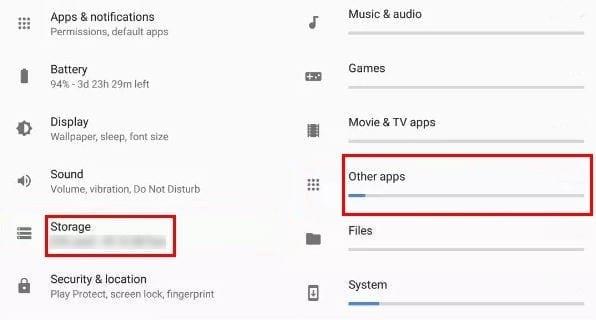
Þú getur gert þetta með því að fara í Stillingar > Geymsla > Önnur forrit og finna forritin sem valda þér vandræðum. Bankaðu á Hreinsa skyndiminni og þú ert búinn.
Með þessum ráðum muntu taka eftir því hvernig árangur Android tækisins þíns mun batna. Töfrandi frammistaða símans er eitthvað sem flestir notendur þurfa að takast á við fyrr eða síðar en veit að þú veist hvað þarf að gera til að laga málið. Missti ég af ábendingu sem þú mælir með? Deildu því með okkur í athugasemdunum.
Leystu vandamál þar sem textaskilaboð berast ekki aðeins til eins viðtakanda með þessari úrræðaleitarhandbók.
Losaðu þig við valmöguleika þróunaraðila sem birtist í stillingum Android tækisins þíns með þessum skrefum.
Lærðu hvernig á að fjarlægja afrita tengiliði úr Android tækinu þínu.
Hvernig á að kveikja eða slökkva á flass myndavélarinnar innan Android OS.
Nokkur atriði til að prófa ef skjárinn á Android tækinu þínu snýst ekki sjálfkrafa.
Hvernig á að breyta eða slökkva á hringitóni textaskilaboða á Android tækinu þínu.
Lærðu krafta þess að nota Zedge appið til að velja úr þúsundum mismunandi hringitóna á Android tækinu þínu.
Með því að nota MAME4droid geturðu notið þess að spila klassíska spilakassaleiki á Android tækinu þínu.
Listi yfir hluti til að prófa ef Android tækið þitt mun ekki ræsa rétt.
Lærðu hvernig á að laga algeng vandamál þar sem Android síminn þinn eða spjaldtölvan neitar að fá IP tölu.
Þarftu að auka hljóðstyrkinn á Android tækinu þínu? Þessi 5 öpp munu hjálpa.
Tilkynningar eru vel. Án þeirra myndirðu ekki vita að app þarfnast athygli þinnar. Vandamálið kemur þegar app er að reyna að vera of hjálplegt við
Lærðu hvernig á að láta óþráðlausa hleðslusímann þinn hlaða þráðlaust.
Vantar valmynd þróunaraðila í stillingunum á Android tækinu þínu? Virkjaðu það með þessum skrefum.
Kennsla um hvernig á að skoða skrifborðsútgáfur af vefsíðum á Android tækinu þínu.
Þessi kennsla sýnir þér 4 valkosti sem þú getur notað til að bæta Outlook dagatalinu þínu við Android tækið þitt.
Notar notkun Wi-Fi, 3G eða 4G/LTE tengingar meira rafhlöðuorku? Við svörum spurningunni í smáatriðum með þessari færslu.
Ertu að spá í hvort þú getir notað hleðslutækið úr öðru tæki með símanum þínum eða spjaldtölvu? Þessi upplýsingafærsla hefur nokkur svör fyrir þig.
Hvernig á að breyta DPI stillingunni á Android símanum þínum eða spjaldtölvu.
Hvernig á að virkja eða slökkva á villuleitaraðgerðum í Android OS.
Sjáðu hvernig þú getur fundið hnitin fyrir hvaða stað sem er í heiminum í Google kortum fyrir Android, Windows og iPadOS.
Hvernig á að hætta að sjá staðsetningarskilaboðin í Chrome á Android, Windows 10 eða iPad.
Sjáðu hvaða skref á að fylgja til að fá aðgang að og eyða Google kortaefninu þínu. Svona á að eyða gömlum kortum.
Samsung Galaxy S24 heldur áfram arfleifð Samsung í nýsköpun og býður notendum upp á óaðfinnanlegt viðmót með auknum eiginleikum. Meðal margra þess
Samsung Galaxy S24 serían af snjallsímum, með flottri hönnun og öflugum eiginleikum, er vinsæll kostur fyrir notendur sem vilja Android í toppstandi
Hér eru nokkur forrit sem þú getur prófað til að hjálpa þér að ljúka áramótaheitinu þínu með hjálp Android tækisins.
Komdu í veg fyrir að Google visti allar framtíðarupptökur með því að fylgja nokkrum einföldum skrefum. Ef þú heldur að Google hafi þegar vistað eitthvað, sjáðu hvernig þú getur eytt hljóðunum þínum.
Galaxy S24, nýjasti flaggskipssnjallsíminn frá Samsung, hefur enn og aftur hækkað grettistaki fyrir farsímatækni. Með nýjustu eiginleikum sínum, töfrandi
Uppgötvaðu hvað símskeyti eru og hvernig þau eru frábrugðin hópum.
Ítarleg leiðarvísir með skjámyndum um hvernig á að stilla sjálfgefna heimasíðu í Google Chrome skjáborði eða farsímaútgáfum.



























